Hoe de LG Stylo 4 hard te resetten
Wanneer je LG Stylo 4 niet naar behoren werkt of wanneer je je wachtwoord bent vergeten, is het resetten van het toestel een voor de hand liggende oplossing. Hardware- en softwareproblemen ontstaan meestal door de installatie van onbekende programma's van niet-geverifieerde bronnen. Daarom is het opnieuw instellen van uw telefoon de beste optie om van dergelijke problemen af te komen. Via deze gids zullen we leren hoe u de LG Stylo 4 zacht(Soft) en hard kunt resetten(Hard Reset LG Stylo 4) .

Zachte reset en harde reset LG Stylo 4(Soft Reset and Hard Reset LG Stylo 4)
Een zachte reset(Soft reset) van de LG Stylo 4 sluit alle actieve applicaties en wist de RAM -gegevens ( Random Access Memory ). Hier wordt al het niet-opgeslagen werk verwijderd, terwijl de opgeslagen gegevens behouden blijven.
Bij een harde reset(Hard reset) of fabrieksreset(Factory reset) worden al uw gegevens verwijderd en wordt het apparaat bijgewerkt naar de nieuwste versie. Dit wordt ook wel master-reset genoemd.
U kunt ervoor kiezen om een zachte reset of een harde reset uit te voeren, afhankelijk van de ernst van de fouten( depending on the severity of errors) die op uw apparaat optreden.
Opmerking:(Note:) na elke reset worden alle gegevens die aan het apparaat zijn gekoppeld, verwijderd. Het wordt aanbevolen om een back-up van alle bestanden te maken(back up all files) voordat u een reset ondergaat. Zorg er ook voor dat uw telefoon voldoende is opgeladen voordat u het resetproces start.
Back-up- en herstelproces van LG(LG Backup and Restore Process)
Hoe maak je een back-up van je gegevens in LG Stylo 4?(How to Back Up Your Data in LG Stylo 4?)
1. Tik eerst op de Home -knop en open de app Instellingen .(Settings )
2. Tik op het tabblad Algemeen(General ) en scrol omlaag naar het gedeelte Systeem( System ) van dit menu.
3. Tik nu op Back(Backup) -up , zoals weergegeven.

4. Tik hier op Back-up en herstel(Backup & restore) , zoals gemarkeerd.

5. Selecteer en tik op het bestand waarvan u een back-up wilt maken.
Opmerking:(Note:) op Android - versie 8 en hoger wordt u mogelijk gevraagd Back-up naar te maken,(Back up to ) afhankelijk van de Android -versie die op uw telefoon is geïnstalleerd. We raden u aan een SD-kaart te kiezen. (SD Card. )Tik vervolgens op Mediagegevens(Media data) en schakel de andere niet-media-opties uit. Maak de gewenste selectie in de map Mediagegevens door deze uit te vouwen.(Media data )

6. Selecteer ten slotte Start om het back-upproces te starten.
7. Wacht(Wait) tot het proces is voltooid en tik vervolgens op Gereed(Done) .
Lees ook: (Also Read: )Apps en instellingen herstellen naar een nieuwe Android-telefoon vanuit Google Backup(Restore Apps and Settings to a new Android phone from Google Backup)
Hoe u uw gegevens kunt herstellen in LG Stylo 4?(How to Restore Your Data in LG Stylo 4?)
1. Tik ergens op het startscherm(Home screen) en veeg naar links.
2. Ga naar Instellingen(Settings) > General > System > Herstellen(Restore) , zoals hierboven uitgelegd.

3. Tik op Back -up & herstel( & restore) , zoals weergegeven.

4. Tik vervolgens op Herstellen(Restore) .
Opmerking:(Note:) Tik op Android - versie 8 en hoger op Herstellen (Restore )vanaf back-up(from backup ) en tik op Mediaback-up . Kies de back-upbestanden die(Backup files) u naar uw LG-telefoon wilt herstellen.
5. Tik vervolgens op Start/Restore en wacht een paar minuten totdat het is voltooid.
6. Selecteer ten slotte RESTART/RESTART PHONE om uw telefoon opnieuw op te starten.
Nu u een back-up van uw gegevens hebt gemaakt, kunt u uw apparaat veilig resetten. Lees verder!
Zachte reset LG Stylo 4(Soft Reset LG Stylo 4)
De zachte reset van de LG Stylo 4 herstart het apparaat. Het is erg makkelijk!
1. Houd de Power/Lock key + Volume down toetsen enkele seconden samen.
2. Het apparaat gaat na een tijdje UIT(turns OFF) en het scherm wordt zwart(screen turns black) .
3. Wacht(Wait) tot het scherm weer verschijnt. De zachte reset van de LG Stylo 4 is nu voltooid.
Lees ook: (Also Read: )Hoe zacht en hard de Kindle Fire resetten(How to Soft and Hard Reset Kindle Fire)
Harde reset LG Stylo 4(Hard Reset LG Stylo 4)
Fabrieksreset wordt meestal uitgevoerd wanneer de apparaatinstelling moet worden gewijzigd vanwege een onjuiste werking. We hebben twee methoden opgesomd om LG Style 4(LG Style 4) hard te resetten ; kies een van beide volgens uw gemak.
Methode 1: Vanuit het opstartmenu(Method 1: From Start-up Menu)
Bij deze methode zullen we uw telefoon terugzetten naar de fabrieksinstellingen(Factory) met behulp van de hardwaresleutels.
1. Druk op de Power/Lock uit- knop en tik op Power off > POWER OFF . Nu wordt LG Stylo 4 uitgeschakeld.
2. Houd vervolgens de knoppen Volume down + Power Aan / uit een tijdje samen ingedrukt.
3. Wanneer het LG-logo verschijnt(LG logo appears) , laat u de aan/uit -(Power ) knop los en drukt u er nogmaals snel op. Doe dit terwijl u de knop Volume omlaag(Volume down ) ingedrukt houdt.
4. Laat alle knoppen los wanneer u het scherm Factory Data Reset ziet .
Opmerking:(Note:) gebruik de volumeknoppen(Volume buttons) om de beschikbare opties op het scherm te doorlopen. Gebruik de aan/uit -(Power ) knop om te bevestigen.
5. Selecteer Ja(Yes ) om alle gebruikersgegevens te verwijderen en alle instellingen te resetten? (Delete all user data and reset all settings? )Hiermee worden alle app-gegevens verwijderd, inclusief LG- en provider-apps(including LG and carrier apps) .
De fabrieksreset van LG Stylo 4 begint nu. Daarna kunt u uw telefoon gebruiken zoals u wilt.
Methode 2: Vanuit het menu Instellingen
(Method 2: From Settings Menu
)
Je kunt zelfs een harde reset van de LG Stylo 4 bereiken via je mobiele instellingen.
1. Tik in de lijst met apps op Instellingen(Settings) .
2. Schakel over naar het tabblad Algemeen .(General )
3. Tik nu op Restart & reset > Fabrieksinstellingen herstellen(Factory data reset) , zoals hieronder afgebeeld.
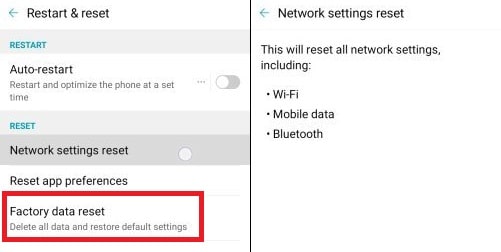
4. Tik vervolgens op het pictogram TELEFOON RESETTEN(RESET PHONE) dat onder aan het scherm wordt weergegeven.

Opmerking:(Note:) als je een SD-kaart op je apparaat hebt en ook de gegevens ervan wilt wissen, vink je het vakje aan naast SD-kaart wissen(Erase SD card) .
5. Voer uw wachtwoord(password) of pincode in,(PIN,) indien ingeschakeld.
6. Selecteer ten slotte de optie Alles verwijderen(Delete all) .
Als u klaar bent, worden al uw telefoongegevens, dat wil zeggen contacten, afbeeldingen, video's, berichten, systeem-app-gegevens, inloggegevens voor Google en andere accounts, enz. gewist.
Aanbevolen:(Recommended:)
- Roku . hard en zacht resetten(How to Hard & Soft Reset Roku)
- Hoe u uw AirPods en AirPods Pro kunt resetten(How to Reset your AirPods and AirPods Pro)
- Hoe de iPhone 7 terug te zetten naar de fabrieksinstellingen(How to Factory Reset iPhone 7)
- Hoe Samsung Galaxy Note 8 opnieuw in te stellen(How to Reset Samsung Galaxy Note 8)
We hopen dat deze handleiding nuttig was en dat je het proces voor Soft Reset en Hard Reset LG Stylo 4(Soft Reset and Hard Reset LG Stylo 4) hebt geleerd . Als je vragen hebt, stel ze dan gerust in het opmerkingengedeelte.
Related posts
Hoe de fabrieksinstellingen van Google Pixel 2 te resetten
Hoe een Android-apparaat hard te resetten
Hoe te repareren Opmerking 4 gaat niet aan
Een bevroren iPhone of Android-apparaat hard resetten?
Hoe Samsung Galaxy S9 (2022) hard te resetten
Hoe u het lettertype op uw Android-telefoon kunt wijzigen
Hoe zich te ontdoen van beste vrienden op Snapchat
Hoe Roadrunner Email voor Android in te stellen (stappen om te configureren)
Hoe Instagram te repareren blijft crashen (2022)
Cache wissen op Android-telefoon (en waarom is het belangrijk)
Hoe een virus van een Android-telefoon te verwijderen (gids)
Hoe te repareren dat Outlook niet synchroniseert op Android
Hoe Roku hard en zacht te resetten (fabrieksreset)
Het formaat van het toetsenbord wijzigen op een Android-telefoon
Cameratoegang toestaan op Snapchat
3 manieren om apps op Android te verbergen zonder root
6 manieren om uw telefoon aan te zetten zonder aan / uit-knop (2022) - TechCult
Android vast in een reboot-lus? 6 manieren om het te repareren!
Hoe het wifi-signaal op een Android-telefoon te versterken
Hoe Samsung-tablet hard te resetten
